Skype er et program, der aktivt vinder popularitet, også på grund af det faktum, at brugerne anbefaler det til hinanden til kommunikation. Imidlertid sker det ofte, at en person allerede har registreret sig i programmet og derefter har glemt de legitimationsoplysninger, som han indtastede under registreringen.
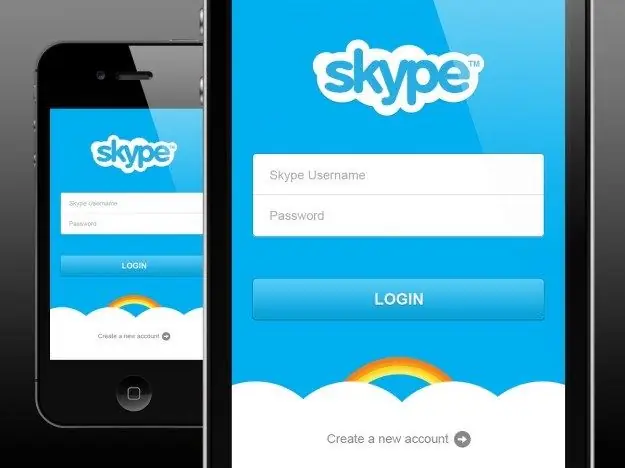
Sådan får du vist login
Situationer, hvor brugeren skal huske sit Skype-login, dvs. navnet, hvorunder han er registreret i programmet, kan opstå under forskellige omstændigheder. Så for eksempel kan du blive bedt om at give dit login i det øjeblik, hvor du allerede har startet programmet, dvs. logget ind på din konto.
Selvom det ved første øjekast synes svært at huske det, er der en enkel løsning på dette problem. Så øverst i venstre kolonne i programvinduet, der automatisk åbnes, når det starter, ser du dit eget navn. Det ses også af dine samtalepartnere, når du sender beskeder til dem.
Det skal dog forstås, at dette navn og login, der bruges til at logge ind, ofte adskiller sig fra hinanden. For at finde ud af dit login skal du venstreklikke på dit navn, hvorved alle dine data, som du fortalte programmet, vises i programmets hovedvindue. I dette tilfælde kan du straks under navnet finde linjen "Konto", hvorimod dit eget login er registreret.
Sådan husker du login
En noget vanskeligere opgave med at få oplysninger om dit Skype-login vil være, hvis du ikke allerede er logget ind på din konto. I dette tilfælde kan du prøve at bruge flere grundlæggende muligheder. Så hvis du allerede har logget ind på Skype fra denne computer, skal du være opmærksom på formularen designet til at indtaste dit brugernavn og din adgangskode.
Hvis du kun er logget ind på Skype fra denne computer, vises dit login som standard i denne form. Hvis flere brugere kom ind i programmet, gemmes deres logins i indtastningslinjen for de tilsvarende oplysninger. Du skal klikke på pilen i højre side af loginfeltet. Dette vil medføre en rullemenu over listen over login på alle brugere, der har indtastet Skype fra denne computer, blandt hvilke du sandsynligvis kan finde din egen.
Du kan også drage fordel af softwarefunktionerne fra Skype til gendannelse af brugerdata: For at gøre dette skal du klikke på linket "Kan ikke logge ind på din konto?", Der findes under login- og adgangskodeformularen, og følg de yderligere instruktioner. Det skal dog huskes, at du kun kan bruge det, hvis du husker den e-mail-adresse, du har angivet under tilmeldingen.
Alternativt kan du blot nå ud til en af de personer, du kender, er på din Skype-kontaktliste. Enhver af dem kan se på dine profildata og fortælle dig det login, hvorunder du er registreret i programmet.







